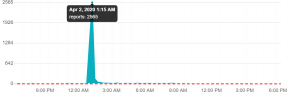Les utilisateurs signalent une utilisation élevée du ping dans Halo Infinite
Miscellanea / / November 19, 2021
Halo infini est l'un des jeux vidéo de tir à la première personne de 2021 développé par 343 Industries et publié par Xbox Game Studios. C'est la sixième entrée principale de la série Halo et a reçu des critiques assez positives sur Steam. Cependant, il semble que de nombreux utilisateurs signaler une utilisation élevée du ping dans Halo Infinite en entrant dans le hall ou en survolant plusieurs serveurs régionaux. Si vous faites également partie des victimes, assurez-vous de suivre ce guide.
L'accès anticipé multijoueur a quelques problèmes pour obtenir le très haut ping ce qui est vraiment insupportable. Parfois, les joueurs reçoivent le message d'erreur "Aucun ping vers nos centres de données détecté" ce qui veut dire qu'il y a des problèmes avec la connectivité du serveur également. Cela conduit finalement les joueurs à ne pas pouvoir rejoindre le mode multijoueur. Heureusement, nous avons fourni quelques solutions de contournement possibles qui devraient vous aider.
Contenu des pages
-
Les utilisateurs signalent une utilisation élevée du ping dans Halo Infinite
- 1. Vérifier l'état du serveur
- 2. Testez votre connexion Internet
- 3. Vérifier les fichiers du jeu
- 4. Mettre à jour le pilote réseau
- 5. Vider le DNS
- 6. Utiliser le serveur DNS de Google
- 7. Utiliser le service VPN
Les utilisateurs signalent une utilisation élevée du ping dans Halo Infinite
Alors, sans perdre plus de temps, passons au guide ci-dessous.
1. Vérifier l'état du serveur
Assurez-vous de consulter le Halo Support Twitter gérer pour vous assurer qu'aucun problème côté serveur ne vous apparaît. S'il y a une panne du serveur ou un temps d'arrêt, attendez quelques heures, puis réessayez.
2. Testez votre connexion Internet
Vous devez également vérifier la connexion Internet de votre côté si elle présente des problèmes de vitesse ou de stabilité. Si vous utilisez le Wi-Fi, essayez de le passer à une connexion filaire (Ethernet) ou vice versa pour vérifier le problème Internet. S'il n'y a pas de problème avec la connectivité réseau, assurez-vous de suivre les méthodes suivantes une par une jusqu'à ce que le problème soit complètement résolu.
3. Vérifier les fichiers du jeu
Si, dans le cas, vous rencontrez des problèmes avec les fichiers de jeu corrompus ou manquants, assurez-vous de suivre les étapes ci-dessous.
- Ouvrez le Fumer client > Aller à Une bibliothèque.
- Clic-droit au Halo infini de la liste des jeux installés.
- Cliquez ensuite sur Propriétés > Naviguez jusqu'à Fichiers locaux.
- Cliquer sur Vérifier l'intégrité des fichiers de jeu > Maintenant, attendez que le processus de vérification soit terminé.
- Une fois cela fait, assurez-vous de redémarrer le PC pour appliquer les modifications.
4. Mettre à jour le pilote réseau
Les chances sont également élevées que votre pilote graphique soit obsolète pendant un certain temps ou soit corrompu d'une manière ou d'une autre. Il est donc toujours préférable de mettre à jour le pilote GPU sur votre ordinateur Windows pour s'assurer qu'il n'y a aucun problème avec le pilote GPU.
- presse Windows + X touches pour ouvrir le Menu de démarrage rapide.
- Maintenant, cliquez sur Gestionnaire de périphériques de la liste > Double-cliquez au Adaptateurs réseau.
- Clic-droit sur la carte graphique dédiée qui est active.
- Cliquer sur Mettre à jour le pilote > Sélectionnez Rechercher automatiquement des pilotes.
- Si une mise à jour est disponible, elle téléchargera et installera automatiquement la dernière version.
- Une fois cela fait, assurez-vous de redémarrer manuellement le système pour modifier les effets immédiatement.
5. Vider le DNS
Parfois, des problèmes avec la configuration IP ou le serveur DNS peuvent causer plusieurs problèmes sur l'ordinateur Windows. Il convient de mentionner que le vidage du serveur DNS sur votre PC pour résoudre le problème. Pour faire ça:
- Clique sur le Début menu > Type cmd dans la barre de recherche.
- Clic-droit au Invite de commandes à partir du résultat de la recherche.
- Cliquer sur Oui si vous y êtes invité par UAC et la fenêtre d'invite de commande s'ouvrira.
- Tapez la ligne de commande suivante et appuyez sur Entrer pour vider la configuration du serveur DNS sur votre PC :
ipconfig /flushdns
- Cette méthode videra avec succès le cache du résolveur DNS sur votre ordinateur.
- Redémarrez le PC et essayez à nouveau de vous connecter au serveur de jeu Halo Infinite.
6. Utiliser le serveur DNS de Google
Il semble qu'il y ait un problème avec votre serveur DNS qui a été fourni par votre FAI. Essayez de le remplacer par le DNS public (Google DNS) pour le réparer.
- appuie sur le Windows + R clés pour ouvrir le Courir boite de dialogue.
- Taper ncpa.cpl et cliquez sur d'accord pour ouvrir le Les connexions de réseau page.
- Maintenant, clic-droit sur votre adaptateur réseau actif > Cliquez sur Propriétés.
- Sélectionner Protocole Internet version 4 (TCP/IPv4) > Cliquez sur Propriétés.

Annonces
- Cliquez pour sélectionner Utilisez les adresses de serveur DNS suivantes.
- Maintenant, entrez 8.8.8.8 pour le Serveur DNS préféré et 8.8.4.4 pour le Serveur DNS alternatif.
- Une fois terminé, cliquez sur d'accord pour enregistrer les modifications.
- Assurez-vous de redémarrer votre ordinateur pour appliquer les modifications, puis recherchez le problème PING élevé dans Halo Infinite.
7. Utiliser le service VPN
Si aucune des méthodes n'a fonctionné pour vous, essayez d'utiliser un service VPN sur votre PC pour jouer au jeu Halo Infinite. Parfois, la connexion au jeu à partir d'un serveur de région différent peut résoudre les problèmes liés au ping, quels qu'ils soient.
C'est ça, les gars. Nous supposons que ce guide vous a été utile. Pour d'autres questions, vous pouvez commenter ci-dessous.